Stört Sie der plötzlich erscheinende grüne Bildschirm auf Ihrem iPhone immer noch? Wenn ein iPhone herunterfällt, tritt häufig ein grüner Bildschirm auf. Viele iPhone-Nutzer haben das Problem, dass der Bildschirm während der Nutzung grün wird. Dieses Problem ist ziemlich verwirrend. Unabhängig davon, ob Ihr iPhone-Bildschirm einen Grünton aufweist oder vollständig grün geworden ist, wird Ihr Gerät dadurch unbrauchbar. Wenn Sie sicher sind, dass Ihr Gerät keinen physischen Schaden erlitten hat, können Sie versuchen, das Problem selbst zu beheben. Unten listen wir 6 Methoden auf, um einen grünen Bildschirm beim iPhone selbst zu beheben.

iOS-Systemschwachstelle: Bestimmte Systemversionen können Fehler im Zusammenhang mit Anzeigetreibern oder Farbmanagement enthalten. Dadurch können iPhone-Bildschirme grün werden oder einen Grünstich aufweisen.
App-Inkompatibilität: Wird der Bildschirm beim Öffnen einer App grün, ist diese möglicherweise nicht mit der iOS-Version kompatibel.
Display-Fehlfunktion: Physische Beschädigungen oder das Eindringen von Wasser in das iPhone können dazu führen, dass grüne Linien auf dem Bildschirm erscheinen oder das gesamte Display grün wird.
Wenn Ihr iPhone keine physischen Schäden aufweist, wird das grüne Display höchstwahrscheinlich durch ein Softwareproblem verursacht. Die beste Methode zur Behebung solcher Probleme ist ein erzwungener Neustart des iPhones. Wenn Ihr iPhone plötzlich einen grünen Bildschirm anzeigt oder nicht mehr reagiert, können Sie diese Methode ausprobieren.
iPhone X und neuer: Drücken Sie die Lauter-Taste und lassen Sie sie wieder los, drücken Sie dann die Leiser-Taste und lassen Sie sie wieder los. Halten Sie sofort die seitliche Ein-/Aus-Taste mindestens 10 Sekunden lang gedrückt, bis das Apple-Logo erscheint, und lassen Sie sie dann los.
iPhone 7: Halten Sie die Lautstärketaste und die seitliche Ein-/Aus-Taste gleichzeitig gedrückt. Halten Sie die Tasten 10 bis 15 Sekunden lang gedrückt, bis das Apple-Logo erscheint.
iPhone 6 und älter: Halten Sie die Home-Taste und die Ein-/Aus-Taste gleichzeitig 10 bis 15 Sekunden lang gedrückt, bis das Apple-Logo auf dem Bildschirm erscheint.
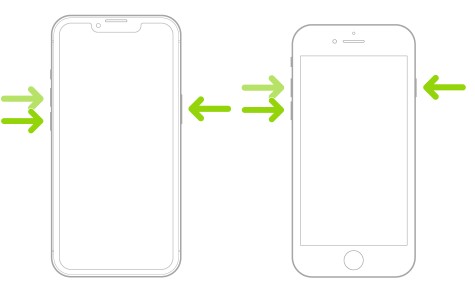
Wenn auf dem iPhone-Bildschirm ein kleiner grüner Punkt angezeigt wird, bedeutet dies, dass die Kamera in Betrieb ist und das Gerät normal funktioniert. Wenn der Bildschirm Ihres iPhones einen Grünton aufweist, statt vollständig grün zu werden, liegt das Problem möglicherweise an den Anzeige- und Helligkeitseinstellungen. Einige Benutzer:innen haben berichtet, dass der Bildschirm grün wird, wenn die Helligkeit des iPhones auf einen extrem niedrigen Wert eingestellt ist. Das Anpassen der Anzeige- und Helligkeitseinstellungen kann das Problem beheben.
Schritt 1: Öffnen Sie die Einstellungen. Scrollen Sie nach unten und tippen Sie auf "Anzeige & Helligkeit".
Schritt 2: Aktivieren Sie die Option "Automatisch".
Wischen Sie auf dieser Seite nach unten, um True Tone zu aktivieren.
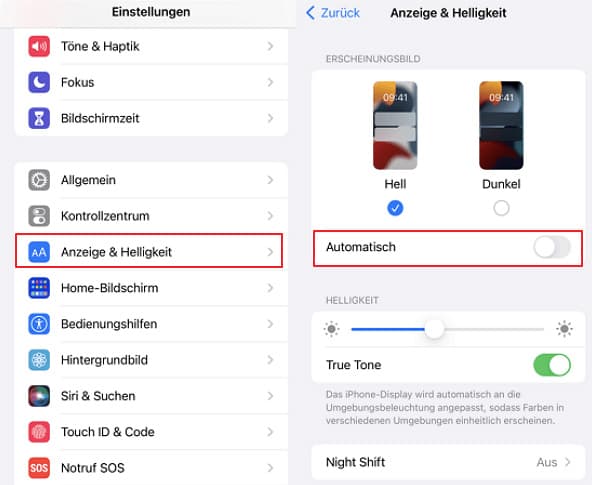
Hinweis: Wenn das Problem nach der Anpassung der Helligkeits-Einstellungen nicht behoben wurde, können Sie außerdem versuchen, Night Shift auszuschalten.
Wenn Ihr iPhone nach der Installation von einer App, die nicht aus dem App Store stammt, einen grünen Bildschirm anzeigt, können Sie versuchen, kürzlich installierte Apps zu deinstallieren, um vorübergehende Softwarekonflikte zu beheben.
Schritt 1: Gehen Sie auf den Homescreen und suchen Sie nach verdächtiger Software.
Schritt 2: Halten Sie das App-Symbol gedrückt und wählen Sie dann "App entfernen". Überprüfen Sie nach dem Löschen, ob das iPhone-Display grün flackert.
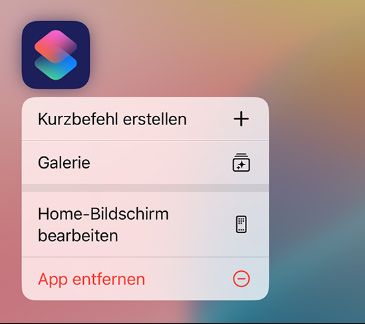
Hinweis: Auch veraltete Software kann mit dem neuen iOS-System inkompatibel sein und zu Darstellungsproblemen führen. Sie können die Software über den App Store auf die neueste Version aktualisieren.
Wenn Sie die Fehlerbehebung für das Problem mit dem grünen Bildschirm Ihres iPhones fortsetzen möchten, können Sie versuchen, alle Einstellungen auf dem iPhone zurückzusetzen. Diese Methode ist relativ sicher und löscht keine Daten, sondern setzt lediglich alle Einstellungen auf die Werkseinstellungen zurück.
Schritt 1: Gehen Sie zu den Einstellungen. Tippen Sie auf "Allgemein".
Schritt 2: Tippen Sie anschließend auf "iPhone übertragen/zurücksetzen". Wählen Sie "Alle Einstellungen zurücksetzen".
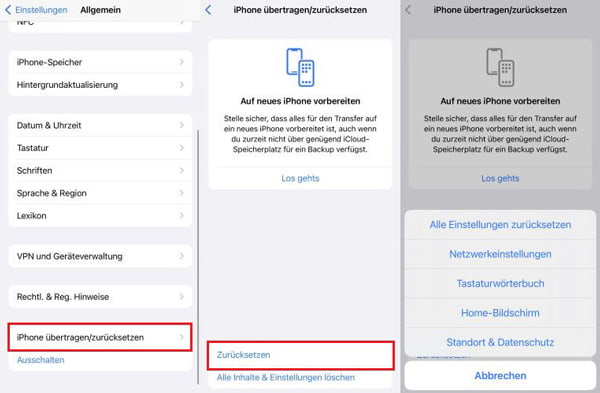
Schritt 3: Schritt 3: Starten Sie das iPhone neu und überprüfen Sie, ob das Display grün leuchtet.
Veraltete iOS-Systeme können Kompatibilitätsprobleme verursachen, wodurch das iPhone einen grünen Bildschirm anzeigt und flackert. Bestimmte iOS-Versionen können jedoch auch selbst Probleme mit dem grünen Bildschirm verursachen, beispielsweise iOS 13 und iOS 14. Nachfolgende Versionen werden diese Probleme beheben. Daher ist ein Update auf die neueste iOS-Version erforderlich. Wenn Sie andere Probleme wie "iPhone-Kamera flackert" haben, kann diese Methode auch helfen.
Schritt 1: Öffnen Sie die Einstellungen und tippen Sie auf "Allgemein".
Schritt 2: Tippen Sie auf "Software-Update" und überprüfen Sie, ob Sie die neueste iOS-Version installiert haben.
Schritt 3: Tippen Sie auf "Jetzt aktualisieren", um die iOS-Version auf den neuesten Stand zu aktualisieren.
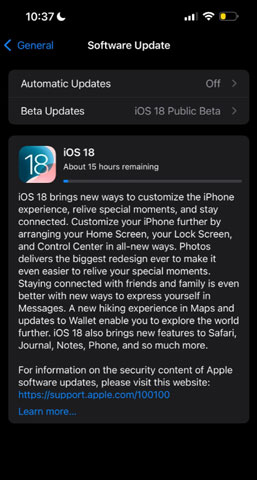
Möchten Sie Softwareprobleme, die dazu führen, dass Ihr iPhone einen grünen Bildschirm anzeigt, mit einem einzigen Klick beheben? Aiseesoft iOS Systemwiederherstellung kann Ihnen dabei helfen. Mit dieser Software können Sie verschiedene Systemfehler beheben, z.B. Probleme wie "iPhone-App lässt sich nicht öffnen" oder "iCloud synchronisiert nicht" usw. Darüber hinaus kann das Programm iOS-Upgrades oder -Downgrades erleichtern. Sollte Ihr iPhone ein älteres Modell sein, hilft Ihnen diese Funktion bei der Aktualisierung des iOS-Systems.
Schritt 1: Laden Sie das Programm herunter und installieren Sie es auf Ihrem PC oder Mac. Starten Sie das Programm und wählen Sie die Funktion "System reparieren" aus. Klicken Sie auf "Jetzt reparieren".
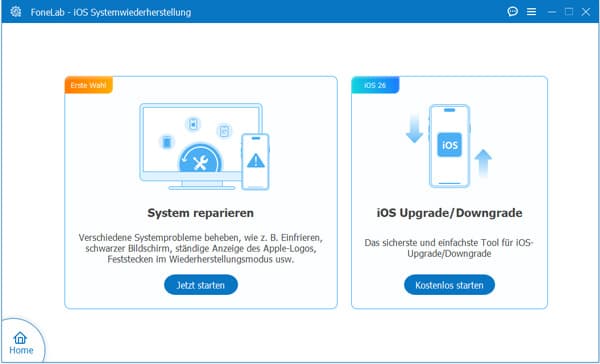
Schritt 2: Wählen Sie einen Reparaturtyp aus. Um Ihre iPhone-Daten zu behalten, empfehlen wir Ihnen, "Standard-Modus" auszuwählen.
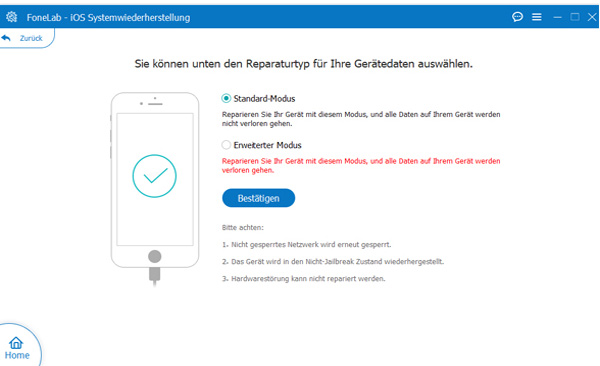
Schritt 3: Verbinden Sie Ihr iPhone mit dem Programm. Bestätigen Sie die Gerätinformationen und klicken Sie auf "Reparieren".
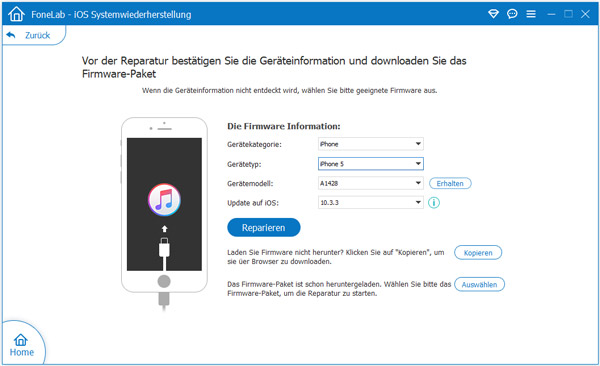
Schritt 4: Überprüfen Sie, ob der grüne iPhone-Bildschirm verschwunden ist.
Fazit
In diesem Artikel haben wir 6 Tipps vorgestellt, um den iPhone-Gründer-Bildschirm zu beheben. Wenn Ihr iPhone nach einem Sturz oder Wasserschaden einen grünen Bildschirm anzeigt, müssen Sie sich an den Apple-Support wenden, um Ihr iPhone reparieren oder ersetzen zu lassen. Bei Softwareproblemen ist Aiseesoft iOS Systemwiederherstellung die einfachste Lösung. Laden Sie das Programm kostenlos herunter und probieren Sie es aus.